AutoCAD2019是一款非常专业的制图软件,那有很多用户表示自己不知道怎么删除多余的线条,下面就通过这篇文章给大家介绍一下,一起往下看吧! 1、我们先画一个图(奇形怪状)我们看
AutoCAD2019是一款非常专业的制图软件,那有很多用户表示自己不知道怎么删除多余的线条,下面就通过这篇文章给大家介绍一下,一起往下看吧!
1、我们先画一个图(奇形怪状)我们看它不舒服,想把一些边删了
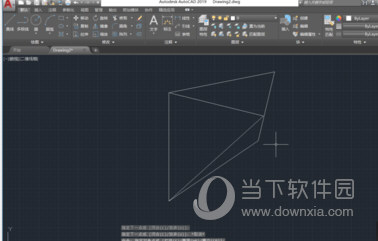
2、鼠标随便找个空白的地方,键盘输入e
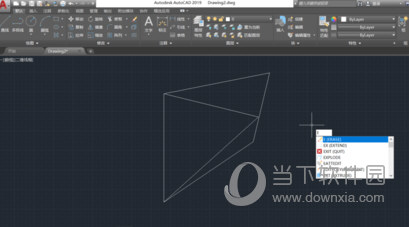
3、按空格键,这时候鼠标变成一个方块
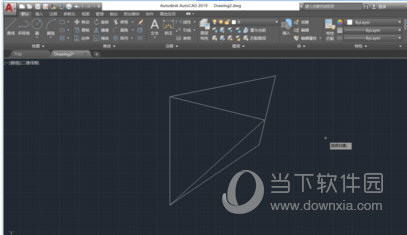
4、现在我们可以去选择我们想删的线,点击它,它会变成灰色
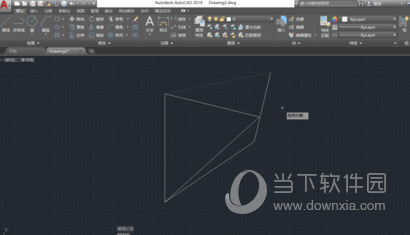
5、我们可以点多条线,这时候检查一下是不是想删的线都变为灰色了
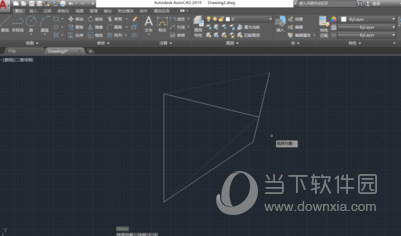
6、最后我们再次按空格键,所有灰色的键是不是不都不见了,看起来干净多了
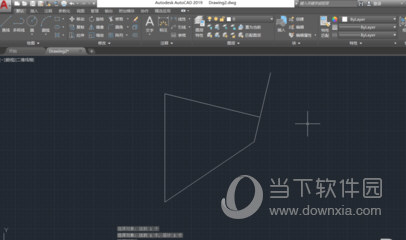
好了, 以上就是自由互联小编为大家带来关于“CAD2019怎么删除多余的线”的全部内容介绍了,相信你应该学会了吧,之前还不懂的小伙伴赶紧去试试吧!
【文章原创作者:美国多ip站群服务器 http://www.558idc.com/mgzq.html